Pernah dengar soal Ping Test IndiHome atau mungkin baru pertama kali nih? Jadi ping itu sebenarnya ukuran seberapa cepat data dari perangkatmu bolak-balik ke server dan balik lagi. Fungsinya sangat penting untuk kegiatan yang butuh koneksi real-time.
Seperti main game tanpa lag, video call lancar, atau browsing agar cepat responnya. Karena kadang meski kecepatan internetmu tinggi, tetap saja terasa lemot atau delay. Nah, itu bisa jadi gara-gara nilai ping yang tinggi.
Untuk kalian yang masih penasaran, dibawah akan dijelaskan tentang cara melakukan ping test, cara baca hasilnya, dan bagaimana langkah perbaikannya kalau ternyata ada masalah.
Contents
Apa itu ping ?

Meskipun diatas sudah sempat dibahas soal apa itu ping, tapi sepertinya masih kurang jelas ya. Jadi ping itu singkatan dari Packet Internet Groper.
Atau ukuran seberapa cepat data dari perangkatmu pergi ke server dan balik lagi. Istilah teknisnya disebut Round Trip Time (RTT).
Selain itu, ada juga packet loss, yaitu saat sebagian data yang dikirim tidak sampai ke tujuan, karenanya koneksi bisa terasa patah-patah.
Ada juga jitter, yang artinya waktu antar pengiriman data tidak stabil, sehingga membuat koneksi kadang lancar, kadang delay.
Nah, penting juga kalian tahu kalau bandwidth besar belum tentu bikin ping kecil. Jadi meskipun internetmu cepat, belum tentu responnya juga secepat itu kalau latencynya masih tinggi.
Berbicara soal koneksi, kalau kalian mengalami masalah lampu WiFi tidak menyala di modem IndiHome, bisa jadi itu salah satu penyebab utama ping mu jadi tinggi.
Syarat Ping Test IndiHome

Syarat Ping Test IndiHome sebenarnya nggak rumit, kok. Cuma ada beberapa hal yang perlu kamu siapin biar prosesnya lancar dan hasilnya akurat.
1. Gunakan Komputer atau Laptop
Ping Test IndiHome paling bagus dilakukan lewat komputer atau laptop karena koneksinya lebih stabil. Jadi hasilnya lebih bisa dipercaya dibanding kalau pakai HP yang sinyalnya naik turun.
2. Sambungkan dengan Kabel LAN
Sambungkan perangkatmu pakai kabel LAN. Karena koneksi kabel lebih stabil dibanding WiFi yang bisa terganggu tembok, jarak, atau perangkat lain.
3. Hindari Aktivitas Berat di Jaringan
Sebelum mulai Ping Test IndiHome, hentikan aktivitas berat seperti download film, streaming, atau backup data. Karena bisa bikin jaringan jadi sibuk dan hasil ping nya jadi kelihatan tinggi.
Alamat yang Digunakan untuk Ping
Kalau semua syarat sudah siap, sekarang saatnya tahu alamat mana saja yang bisa kalian pakai untuk Ping Test IndiHome.
1. Alamat Gateway Lokal
Gunakan alamat 192.168.1.1, tapi juga bisa tergantung dari modem yang kalian pakai. Ping ke alamat tersebut sendiri bertujuan untuk memastikan koneksi antara perangkat dan modem berjalan lancar.
2. IP DNS dari IndiHome
Alamat tersebut mewakili server DNS Telkom atau IndiHome yang jadi penghubung utama ke internet. Kalau hasil ping tinggi atau putus-putus, bisa jadi ada kendala di jaringan ISP nya.
3. IP Publik atau Domain Tertentu
Pembaca juga bisa ping ke alamat luar seperti 8.8.8.8 (punya Google) atau server game yang biasa kalian mainkan untuk melihat seberapa stabil koneksi internetmu ke jaringan global.
Ohya, alat untuk ping test IndiHome bisa pakai Command Prompt di Windows atau Terminal di macOS/Linux, tinggal ketik ping plus alamat tujuan.
Atau kalau mau lebih mudah, pakai saja aplikasi ping tools yang tampilannya interaktif dan bisa pantau koneksi dengan lebih jelas.
Cara Ping Test IndiHome

Ohya, untuk cara ping test IndiHome sebenarnya bisa dilakukan lewat 3 metode. Lumayan banyak juga opsinya, jadi kalian bisa pilih yang paling mudah atau sesuai perangkatmu. Berikut pilihannya:
1. Ping Lewat Gateway Lokal
- Buka Command Prompt (Windows) atau Terminal (macOS/Linux)
- Ketik ping lalu alamat gateway, misal ping 192.168.1.1
- Tekan Enter, dan akan keluar hasilnya untuk cek koneksi
- Perhatiin waktu respons (ms) dan ada nggak packet loss
- Ulangi beberapa kali agar hasilnya lebih pasti
2. Ping ke DNS ISP
- Pertama, buka Command Prompt/Terminal
- Ketik ping ditambah alamat DNS IndiHome, misal ping 202.134.0.155
- Tekan Enter untuk melihat seberapa lancar koneksi ke server ISP
- Catat rata-rata ping dan cek ada tidak paket data yang hilang
- Bisa dicoba di jam berbeda untuk lihat performa jaringan sepanjang hari
3. Ping di Situs Speedtest.net
- Buka browser, masuk ke speedtest.net
- Pilih server atau juga bisa biarkan otomatis
- Lakukan tes, nanti hasil ping, download, dan upload akan muncul
- Lihat apakah ping stabil atau suka meloncat (jitter)
- Catat hasilnya kalau mau dibandingkan sama tes lain nanti
Penyebab dan solusi Ping Test IndiHome Tinggi
Terakhir, agar pembahasan semakin lengkap, penting juga tahu kenapa ping bisa tinggi dan bagaimana cara mengatasinya.
| Penyebab Ping Tinggi | Solusi |
|---|---|
| Perangkat jaringan bermasalah (modem, router, kabel) | Cek dan restart modem/router, ganti kabel kalau perlu |
| Sinyal WiFi terganggu | Pakai kabel LAN atau pindah posisi modem supaya sinyal lebih stabil |
| Jaringan rumah sibuk (banyak perangkat aktif) | Batasi penggunaan berat sementara saat tes ping atau main game |
| Rute data ISP macet | Coba ping di jam berbeda atau hubungi layanan pelanggan ISP |
| FUP / throttling ISP | Pantau pemakaian kuota, upgrade paket, atau sesuaikan aktivitas online |
Demikian penjelasan tentang Ping Test IndiHome. Oh ya, masalah ping tinggi kadang juga muncul kalau WiFi IndiHome tidak ada internet setelah di reset, jadi pastikan modem dan pengaturan jaringan sudah dicek.

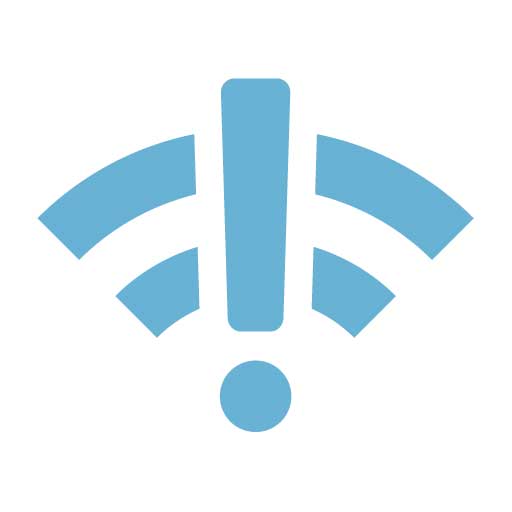

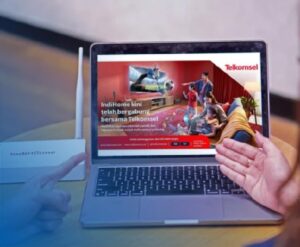



Leave a Comment